ÂŋPor quÃĐ seÃąalizaciÃģn digital basada en geolocalizaciÃģn?
AdemÃĄs de las ubicaciones fijas, el sistema de seÃąalizaciÃģn digital de CAYIN avanza para integrarse con tecnologÃas GSM, 4G LTE, GPS (Sistema de Posicionamiento Global) y Google Maps para proporcionar excelentes soluciones de seÃąalizaciÃģn mÃģvil y basada en lugares digitales, permitiendo a los anunciantes comunicarse con sus audiencias objetivo en momentos y lugares especÃficos. En este documento, presentaremos cÃģmo puedes utilizar la tecnologÃa GPS para reproducir contenido basado en la ubicaciÃģn.
Si necesitas utilizar 3G/4G como conexiÃģn de red, consulta CÃģmo Gestionar la SeÃąalizaciÃģn Digital sobre Redes 3G/4G.
Antes de empezar
Necesitas preparar los siguientes elementos antes de poder utilizar las funciones de GPS.
- Un reproductor de la serie SMP-NEO que estÃĐ conectado a una pantalla.
- Un receptor GPS USB/COM (compatible con NMEA 0813) que se conectarÃĄ al reproductor.
- Un servidor CMS (versiÃģn 9.0 o superior) que administre el reproductor SMP de forma remota.
Activar el receptor GPS
Por favor, sigue los pasos a continuaciÃģn para completar la configuraciÃģn de la conexiÃģn GPS.
PASO 1: Conecta un receptor GPS al reproductor SMP.
PASO 2: Ve a la pÃĄgina del Administrador Web del SMP. Inicia sesiÃģn en el Administrador Web del SMP y ve a la pÃĄgina de GPS y UbicaciÃģn (SISTEMA > PerifÃĐricos > GPS). En la columna izquierda, puedes verificar la informaciÃģn sobre el GPS y la ubicaciÃģn, como el modo GPS, estado, latitud/longitud, velocidad en tierra y direcciÃģn.
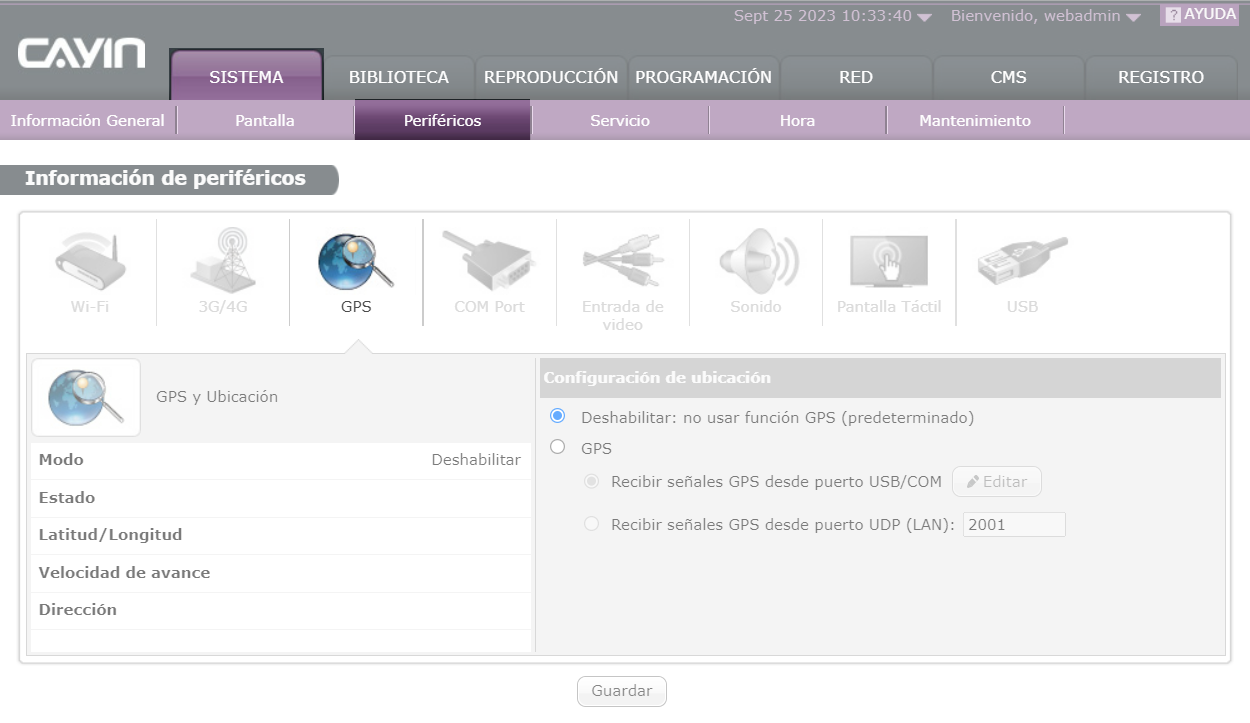
PASO 3: Activar el GPS
En la columna derecha, puedes editar la configuraciÃģn de ubicaciÃģn. Habilita la funciÃģn GPS. Hay dos tipos de fuentes GPS. Por favor, selecciona la que estÃĄs utilizando en este momento y configÚrala en consecuencia.
- Recibir seÃąales GPS desde el puerto USB/COM: Haz clic en
Editar y completa todos los campos necesarios segÚn el manual
de ese receptor GPS, como la velocidad de baudios, bits de datos, paridad,
control de flujo y bits de parada.
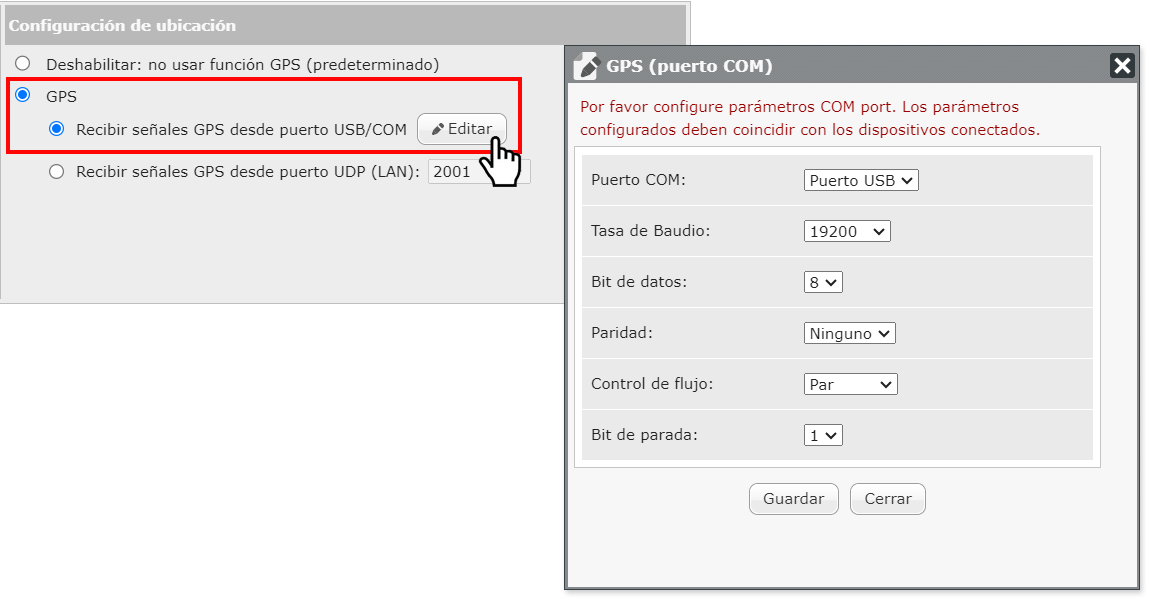
- Recibir seÃąales GPS desde el puerto UDP (LAN): Ingresa el
nÚmero de puerto aquÃ.
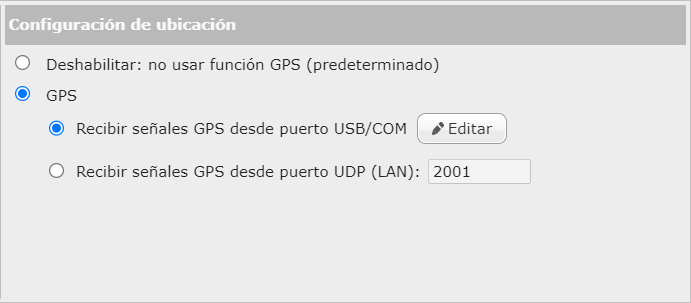
PASO 4: Conectar el GPS exitosamente
Si habilitas la funciÃģn GPS y completas las configuraciones exitosamente, podrÃĄs ver el estado de la conexiÃģn GPS en la columna izquierda.
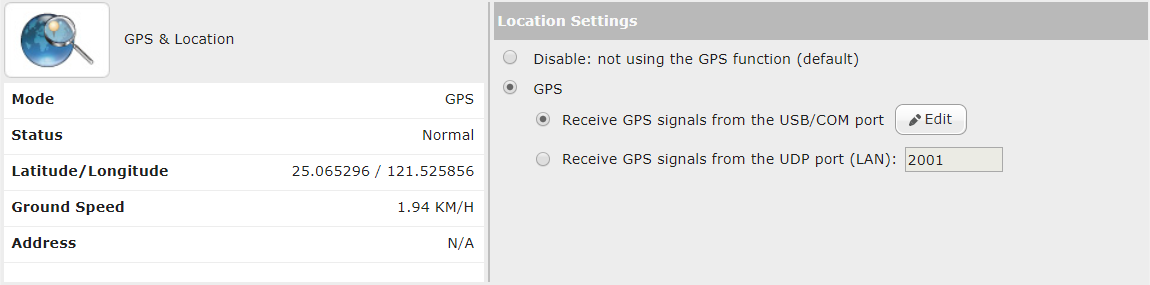
AdemÃĄs, tambiÃĐn puedes verificar la ubicaciÃģn actual del reproductor SMP en la pÃĄgina de Vista General del Sistema (SISTEMA > Vista General). Haz clic en el mapa y podrÃĄs ver el reproductor SMP moviÃĐndose en el mapa si el reproductor SMP estÃĄ instalado en un vehÃculo mÃģvil. El mapa se actualizarÃĄ cada 5 segundos.
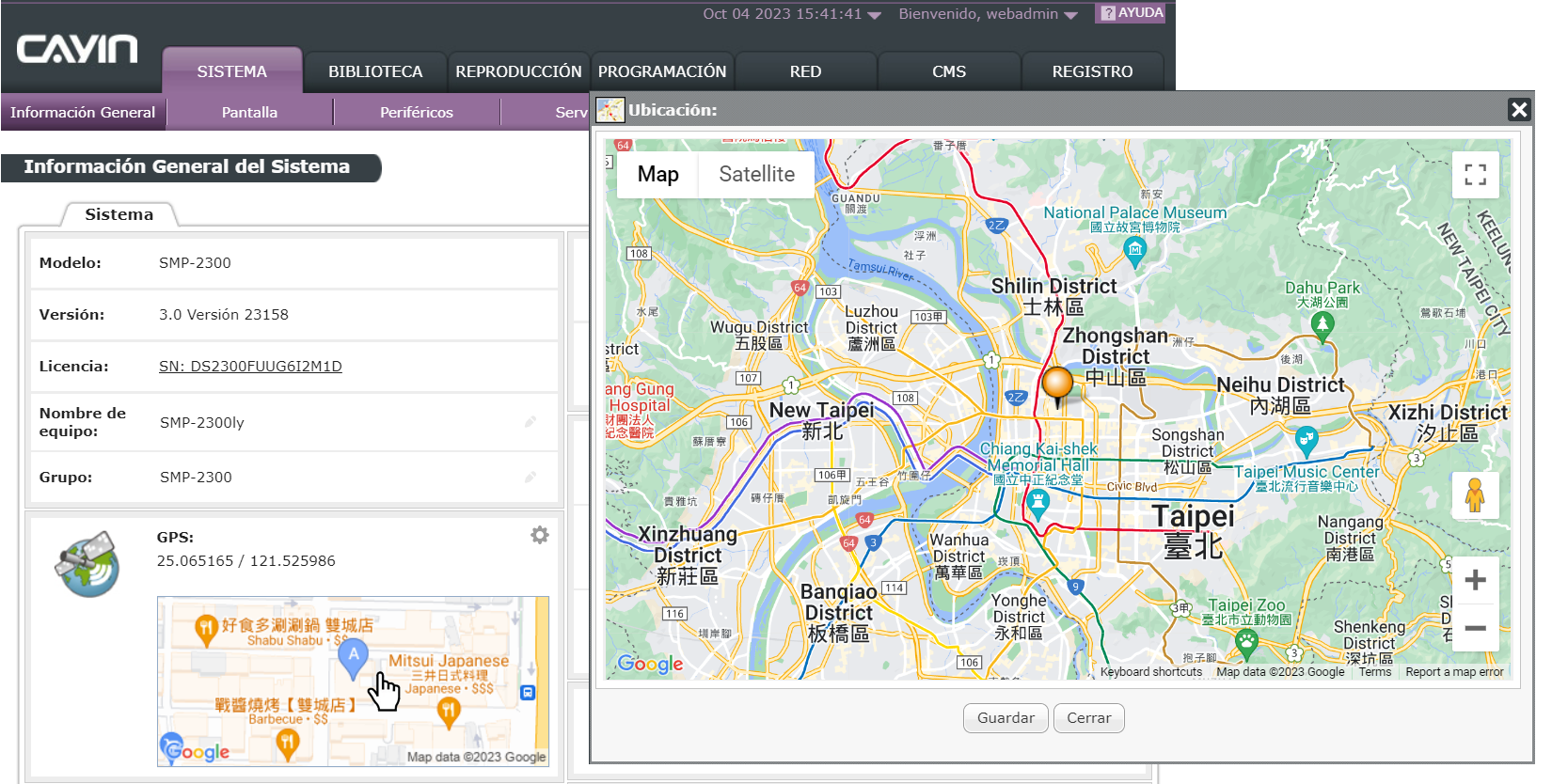
Crear una campaÃąa basada en la ubicaciÃģn
Los reproductores SMP pueden reproducir contenido basado en ubicaciones. Ahora, usaremos un ejemplo para mostrarte cÃģmo puedes reproducir un video a pantalla completa dentro de una ÃĄrea geogrÃĄfica especÃfica. Por favor, sigue los pasos a continuaciÃģn para configurar las configuraciones relacionadas.
PASO 1: Ve a la pÃĄgina del Administrador Web del SMP
Inicia sesiÃģn en el Administrador Web del SMP y haz clic en PROGRAMACI?N en el menÚ principal.
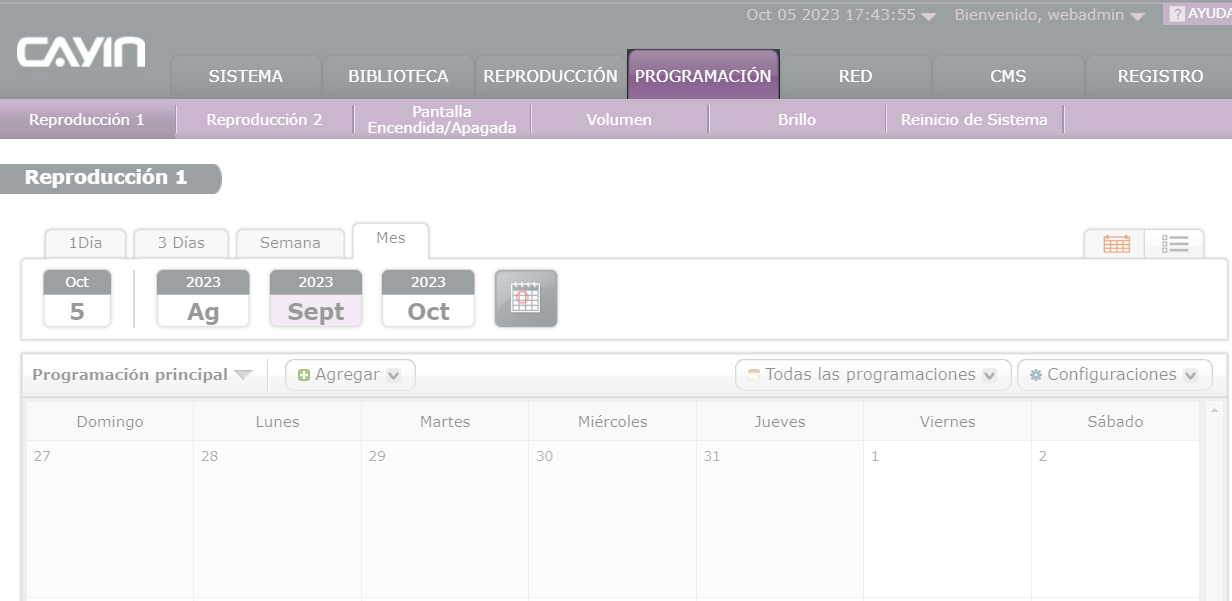
PASO 2: Agregar una nueva programaciÃģn
Selecciona ProgramaciÃģn Maestra, haz clic en Agregar y selecciona un tipo de multimedia en el menÚ desplegable. En este caso, elegimos Video para reproducir archivos de video en una zona de video a pantalla completa. Luego irÃĄs a la pÃĄgina de ediciÃģn.
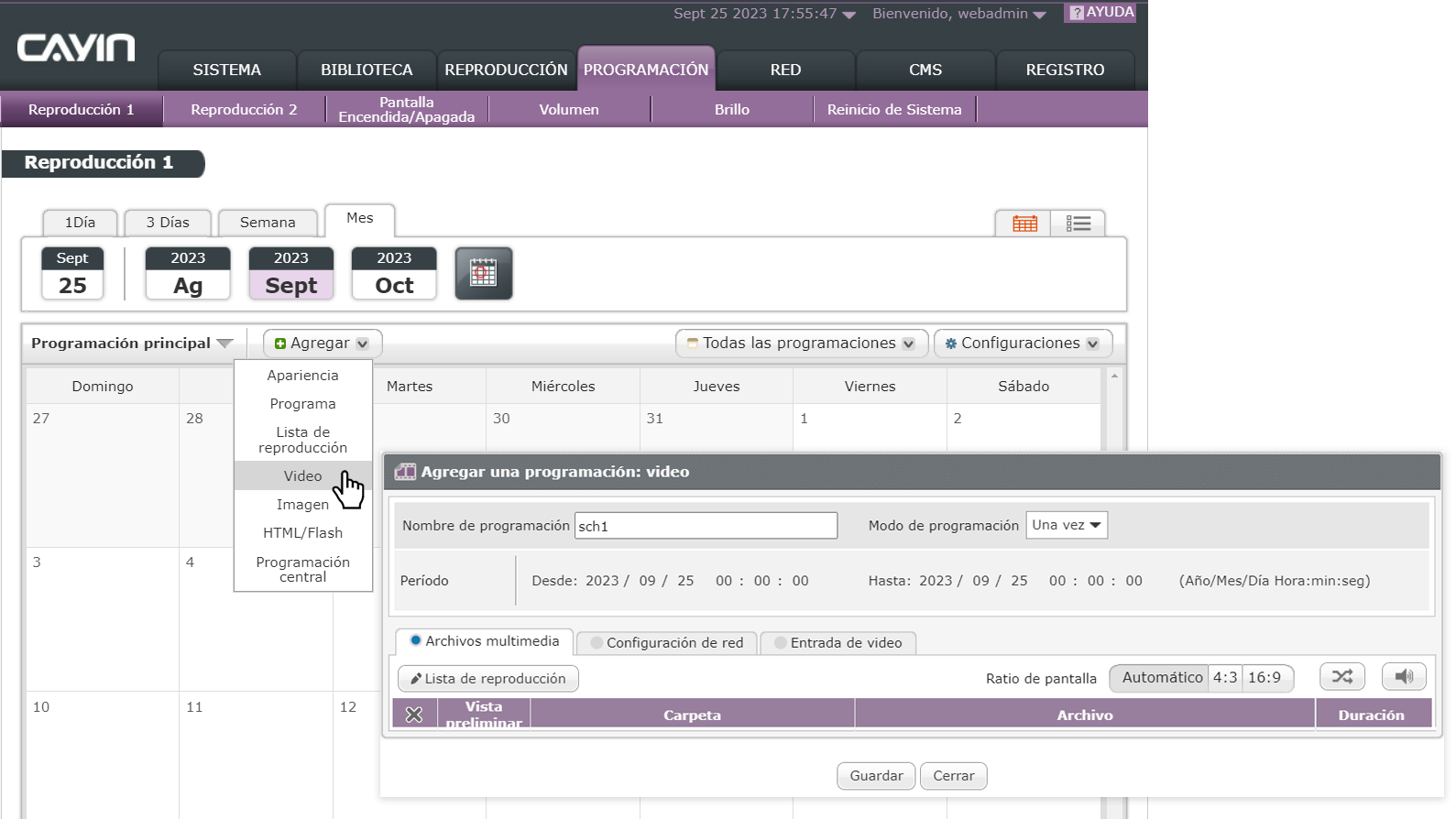
PASO 3: Ingresar informaciÃģn bÃĄsica
Ingresa el Nombre de la ProgramaciÃģn. Luego, selecciona UbicaciÃģn en el menÚ desplegable de Modo de ProgramaciÃģn.
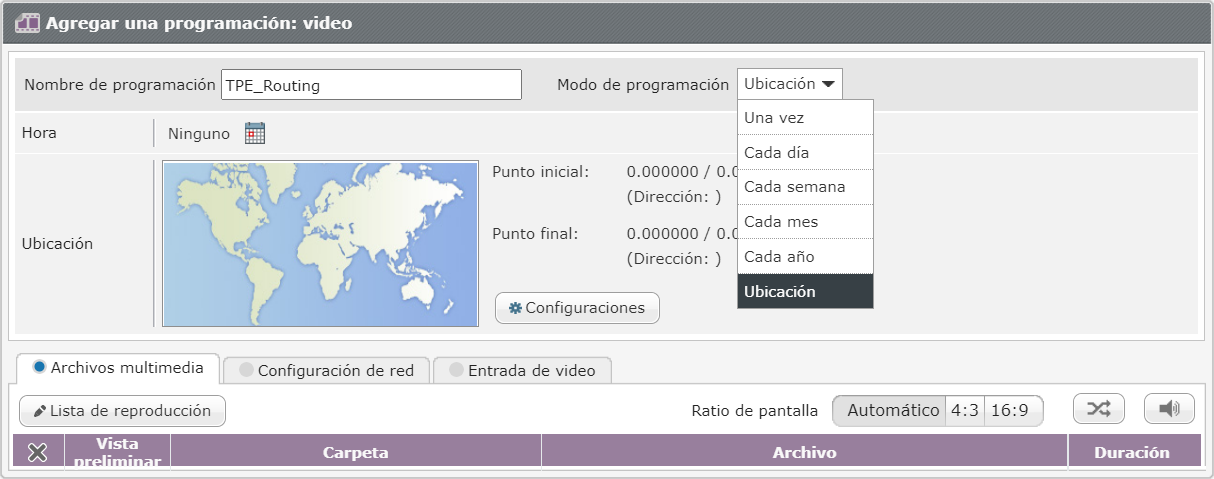
PASO 4: Asignar la hora de despliegue
Haz clic en el Ãcono del calendario ![]() para especificar la
fecha y hora en que se ejecutarÃĄ esta campaÃąa. Puedes reproducir el contenido una
vez, diariamente, semanalmente o mensualmente.
para especificar la
fecha y hora en que se ejecutarÃĄ esta campaÃąa. Puedes reproducir el contenido una
vez, diariamente, semanalmente o mensualmente.
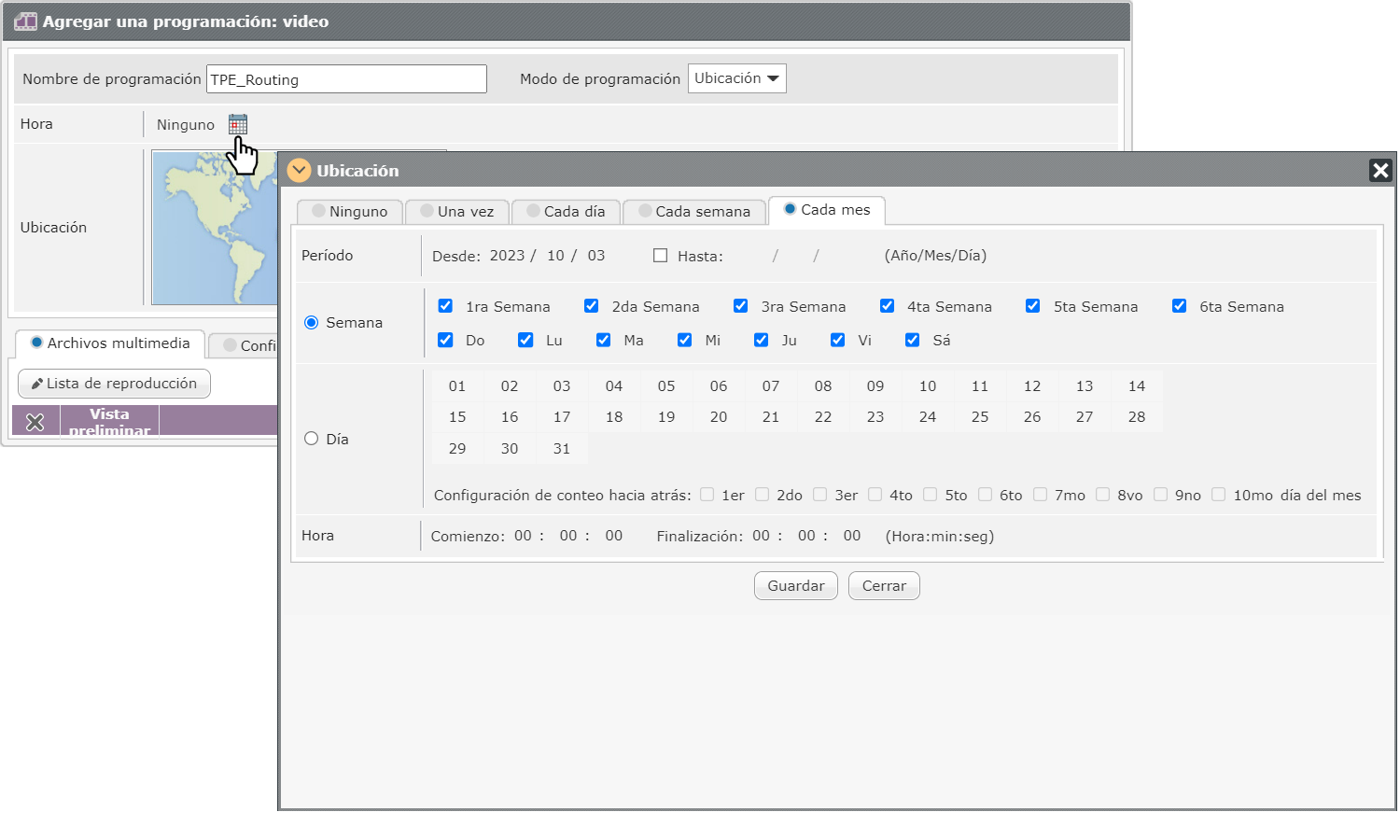
PASO 5: Asignar una ubicaciÃģn
Haz clic en  y establece un
ÃĄrea donde esta programaciÃģn se reproducirÃĄ cuando el reproductor SMP estÃĐ ubicado
dentro de esta zona designada. Selecciona un paÃs y verÃĄs el mapa de Google Maps
debajo.
y establece un
ÃĄrea donde esta programaciÃģn se reproducirÃĄ cuando el reproductor SMP estÃĐ ubicado
dentro de esta zona designada. Selecciona un paÃs y verÃĄs el mapa de Google Maps
debajo.
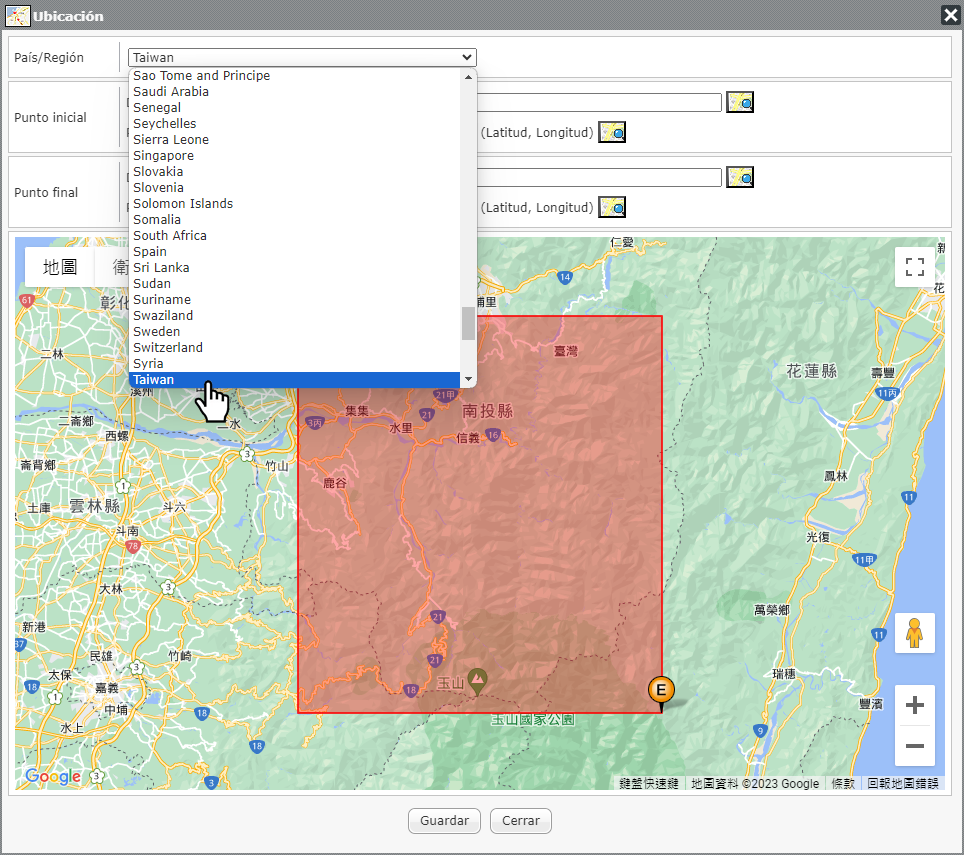
Existen tres formas de establecer los puntos de inicio y fin de esta ÃĄrea:
- Arrastra
 (punto de inicio) y
(punto de inicio) y
 (punto final)
directamente en el mapa.
(punto final)
directamente en el mapa.
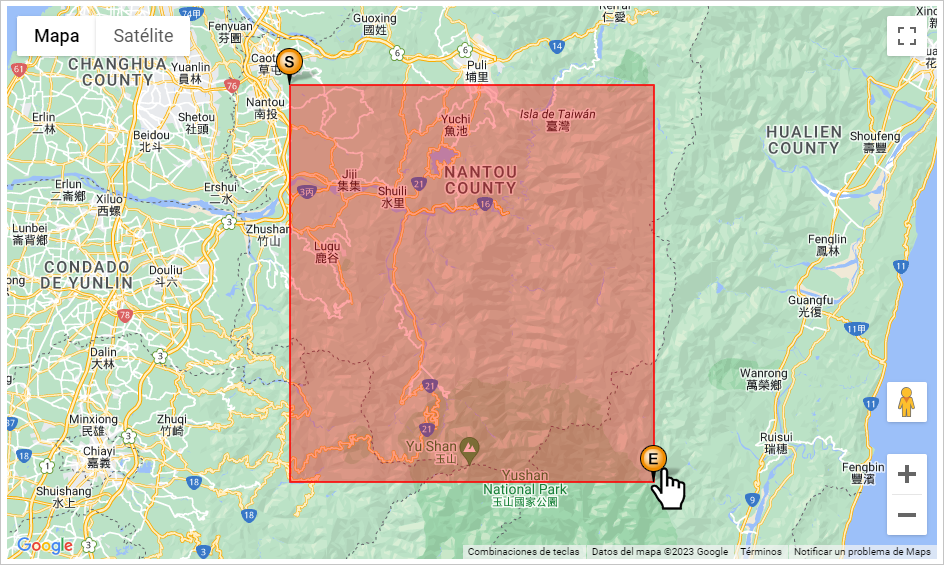
- Ingresa la direcciÃģn y haz clic en
 .
.
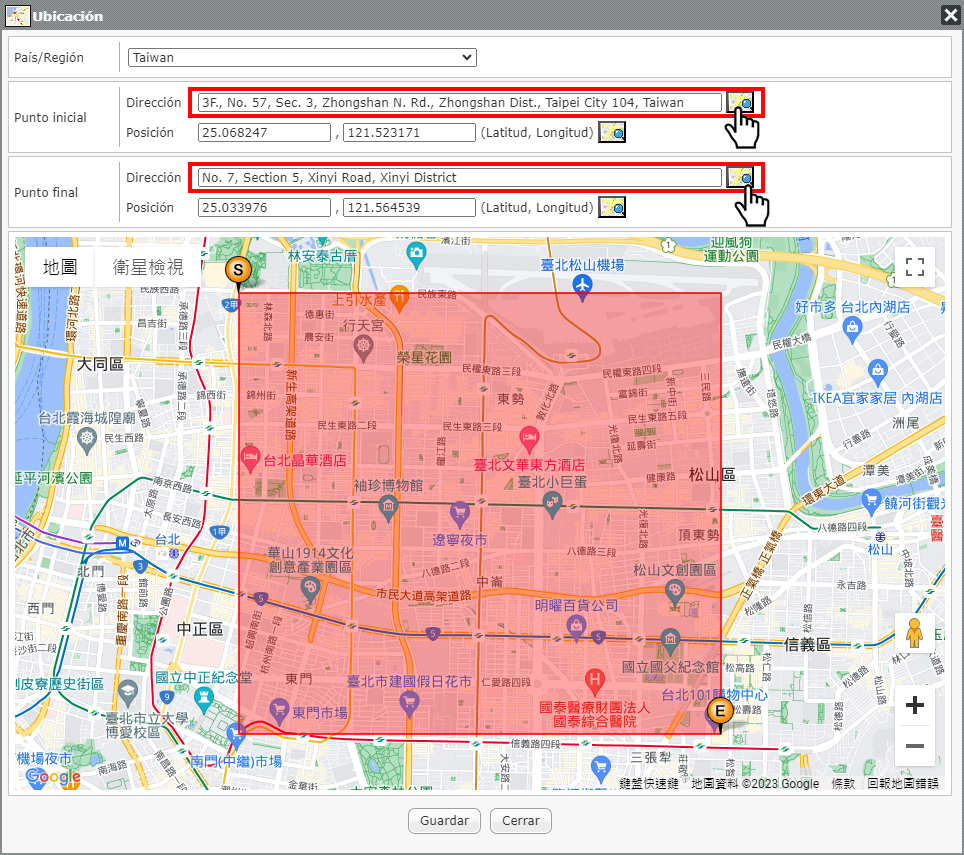
- Ingresa la latitud y longitud y haz clic en
 .
.
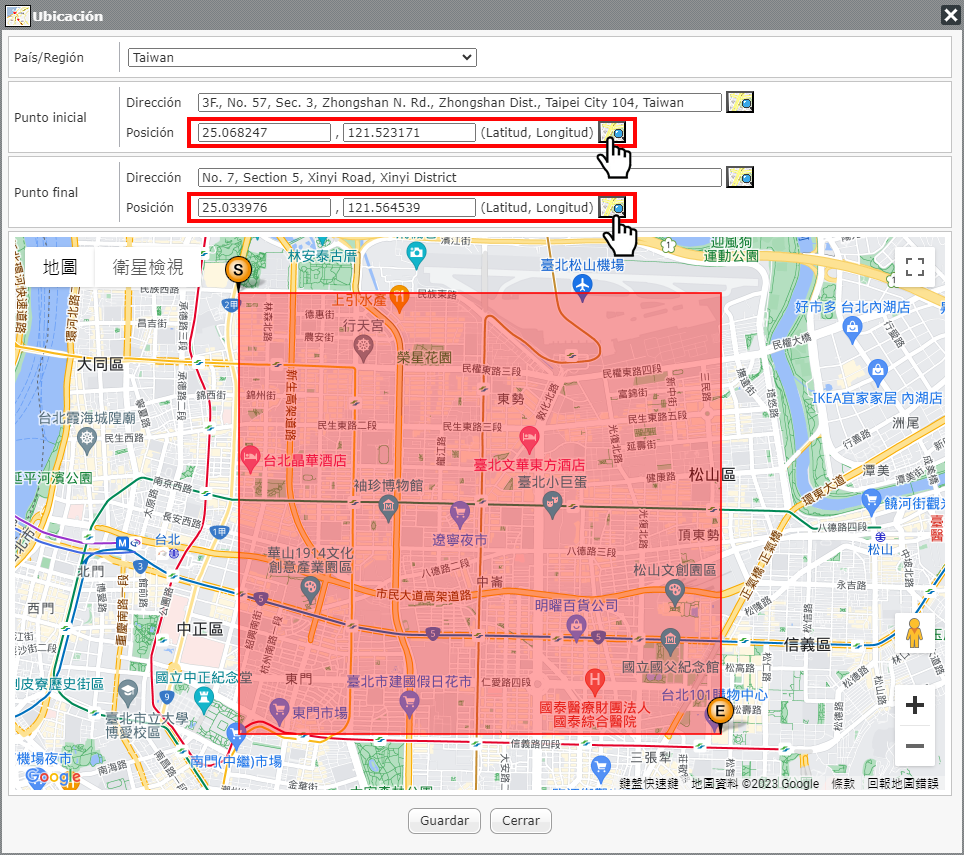
PASO 6: Seleccionar un contenido
Asigna los contenidos que deseas reproducir en esta campaÃąa.
- Puedes elegir reproducir videos desde un servidor de streaming o el puerto de entrada de video.
- TambiÃĐn puedes reproducir archivos multimedia almacenados en la carpeta de Medios y crear una lista de reproducciÃģn, controlando el orden de varios archivos de video.
Por favor, consulta la Ayuda en lÃnea si necesitas asistencia con la configuraciÃģn de reproducciÃģn.
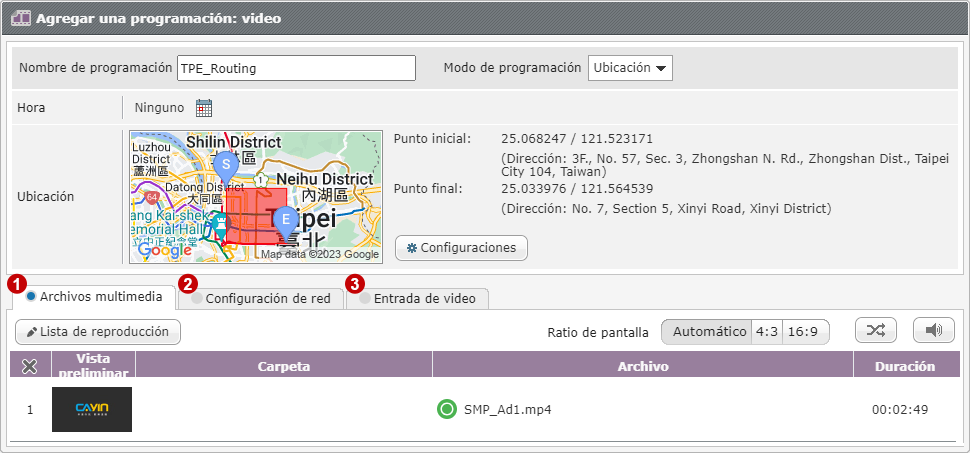
PASO 7: Crear una campaÃąa basada en la ubicaciÃģn exitosamente
Haz clic en Guardar para crear una tarea programada.
Luego podrÃĄs ver la tarea programada en el calendario o en la lista de horarios.
Por favor, recuerda hacer clic en el botÃģn de habilitaciÃģn (de ![]() a
a ![]() ) para habilitar la tarea
programada.
) para habilitar la tarea
programada.
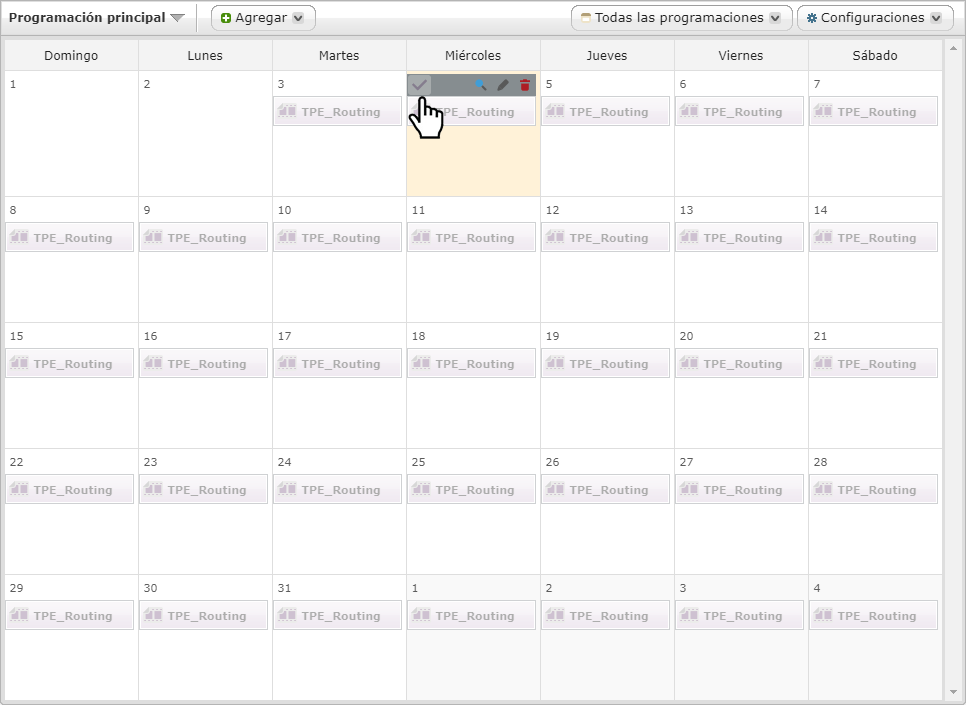
 Volver al Centro de Preguntas Frecuentes
Volver al Centro de Preguntas Frecuentes